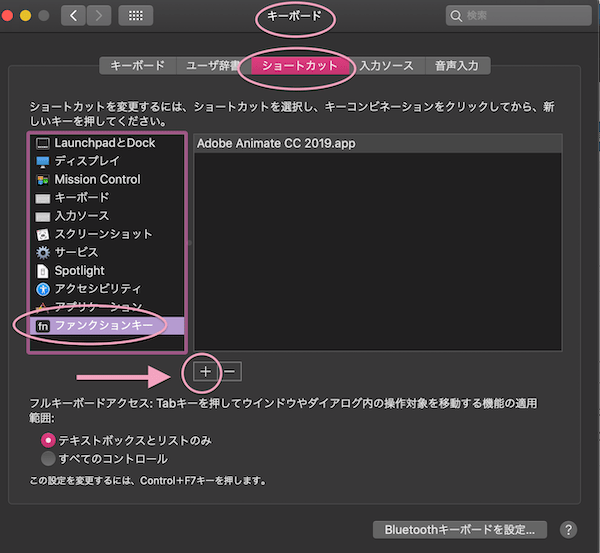PC操作の上でショートカットキーをサクサク使えたら作業効率は上がりますよねぃ
でも全部覚えるのは厳しいですよね、、、
今回は『最低限知っておくと便利』『最低限知っておきたい』という、
『Macの厳選ショートカットキー、これだけは知っておきたい!』をまとめてみました
Macの修飾キー(モディファイキー)
まず、おさらい〜〜
Macの修飾キー(モディファイキー)
 commandキー |  shiftキー |
 optionキー |  controlキー |
 tabキー |  deleteキー |
 functionキー |
Macの基本的なショートカットキー
ショートカットキーは無数にありますし、自分で設定することもできますが、沢山網羅するのは無理ですよね。。。
なので、
実際役にたつ厳選Macショートカットキーと感じるものを表にしてみました。
えぇ、もちろん自分のためにw
まず、大体のソフトではWindowsでのショートカット中心に解説されてる場合が多いですが、以下で代行できるのが多い↓
| Windows | Mac | |
| Alt | ⇄ | option |
| Ctrl | ⇄ | command |
ということで、カマ〜ンmacショートカットキー
カマン!!!
| command+Q | タブを閉じる |
| command+N | 新規ウィンドウを開く |
| command+A | 全選択 |
| command+C | コピー |
| command+V | ペースト |
| command+F | 検索窓を表示させる (ページ内、フォルダ内、HD内などなど) |
| command+Z | 直前の動作に戻る |
| command+P | 印刷する |
| command+I | ファイルの情報を見る |
| ファイルを選択して return | ファイルの名称変更 |
| command+shift+N | 新規フォルダ作成 |
| command+shift+4 | 選択範囲をスクショ |
| command+shift+5 | スクショ&画面収録などの 選択パネル立ち上げ ▷全面/選択ウィンドウ/選択範囲 |
| command+S | 上書き保存 |
| command+shift+S | 別名で保存 |
| command+delete | ファイルをゴミ箱へ捨てる |
| command+shift+delete | ゴミ箱を空にする |
ちょっとだけ番外編Macショートカットキー
| option+¥ | バックスラッシュ |
| command+tab+Q | アプリケーションを終了する |
| command+option+esc | アプリケーション強制終了 |
| option+command+8 | ズーム機能でズーム枠を立ち上げる&閉じる |
| option+command+スクロール | ズーム機能で拡大率調整 |
| fn | ファンクションキー表示 (F1〜F12のキーをタッチバーに表示) |
以下のショートカットキーは下記の内容も確認してからバックアップをとって自己責任として実行ください↓
| command+option+P+R | PRAMクリア |
| control+command+電源ボタン | 強制再起動 |
| 電源ボタンを押してすぐshift | セーフブートモード起動 |
| command+R | OS X復元システムからの復元 |

で、更に、
esc(エスケープ)キー….
これ、ショートカットキーってわけじゃないんでしょうけれど、かなり使える。。。
表示ウィンドウを元に戻したり、開いて閉じられなくなったものを閉じたり、、、、『途中の動作を中止する』『エスケープする』(バックレる?笑)などに使えます。
幅広く対応できる。。。。
『Touch Bar』部分に『ファンクションキー』を表示させるには?
で、色々なアプリを使っていると、そのアプリ内で、
ファンクションキー『F1〜F12』のショートカットキーを使いたい場合って結構ありますよね。。。
MacBookProなんかでは『Touch Bar』パネルになってるのでそのままでは使えないですよね。。。。。
fnキーいちいち押しっぱでやるのも…って場合ありませんか?
そんな場合、
そのアプリ内では『ファンクションキー』(『F1〜F12』)を表示させる設定にしておくと便利です。
設定は簡単。。。
システム環境設定>キーボード>ショートカット>ファンクションキー選択>下のプラスタブをクリック↓
すると下図のように各アプリケーションを選択できるので、ファンクションキーを表示させたいアプリを選択すれば設定OK↓
これで、その選択しておいたアプリ内(そのアプリ開いて使っている間)でファンクションキーが表示され、ファンクションキーを使ったショートカットキーも楽々使えるようになって便利です↓
アプリ内ではその特殊なショートカットキーが使えるとかなり作業効率上がりますよね。。。
逆に使えないとほんと不便。。。。
そんな方は設定してみてくだひw
*ProToolsを使ってる方はこちらも参照くださひw
▷ProToolsショートカットキーララバイという唄を作りました聴いてくださいw
ってことでショートカットで効率上げていきましょうう〜〜!
楽しいショートカットライフあれ!
っていうか、やっぱりMac便利!!!↓
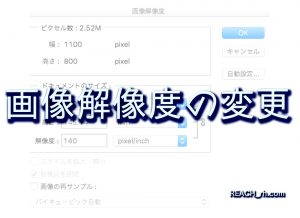
しゃらんるわあああぁあ❤︎
しゃらんるわあああぁあ❤︎
しゃらんるわあああぁあ❤︎
\(`^`)b